Labojums: Amazon Prime Video App nedarbojas operētājsistēmā Windows 11
Literārs Mistrojums / / April 29, 2023
Šajā rakstā mēs runāsim par to, ka Amazon Prime video lietotne nedarbojas operētājsistēmā Windows 11. Mēs atradīsim iemeslu un arī to novērsīsim jūsu vietā. Lūdzu, izlasiet katru sadaļu, lai veiktu labojumus.
Amazon Prime ir Amazon INC. uz abonementu balstīta OTT video pēc pieprasījuma straumēšanas lietojumprogramma. Amazon Prime video ļauj straumēt savu iecienītāko pārraidi ar vienu klikšķi. Lietojumprogramma ir pieejama operētājsistēmām Android, iOS un Windows. Taču dažreiz lietotne sabojā jūsu pieredzi, iestrēgstot startēšanas laikā vai pilnībā pārtraucot darbu.
Lielāko daļu laika problēma ir saistīta ar serveri vai internetu, bet dažos gadījumos ar jūsu Amazon Prime video lietojumprogramma pārstāj darboties, jo jūsu lietojumprogramma ir novecojusi vai, iespējams, jūsu logi ir novecojuši datums.

Lapas saturs
-
Labojums: Amazon Prime Video App nedarbojas operētājsistēmā Windows 11
- 1. metode: pārbaudiet interneta savienojumu
- 2. metode: pārbaudiet, vai Prime Video nedarbojas
- 3. metode: lietotāja iebūvētais problēmu novēršanas rīks
- 4. metode: atjauniniet displeja draiverus
- 5. metode: atiestatiet Prime Video App
- 6. metode: atkārtoti instalējiet lietojumprogrammu
- Secinājums
Labojums: Amazon Prime Video App nedarbojas operētājsistēmā Windows 11
Dažreiz tehnisku kļūmju vai servera kļūdu dēļ Amazon Prime video lietojumprogramma pārstāj darboties. Var būt daudz iemeslu, taču šeit ir daži labojumi, kurus varat izmēģināt.
1. metode: pārbaudiet interneta savienojumu
Pirmais solis problēmas risināšanā ir pārbaudīt interneta savienojumu. Ja jūsu internets nedarbojas, jūs nevarēsit izmantot Amazon Prime video. Tālāk ir norādītas dažas darbības, kuras varat izmēģināt.
Sludinājumi
- Izslēdziet wifi un pievienojiet datoru Ethernet kabelim.
- Izslēdziet WiFi maršrutētāju un pagaidiet dažas sekundes.
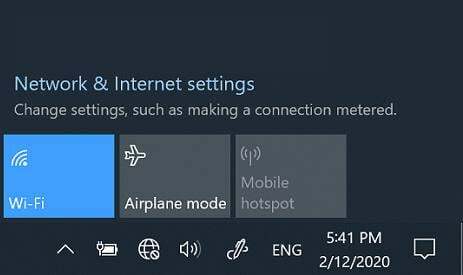
- Ieslēdziet to vēlreiz un mēģiniet vēlreiz straumēt Amazon Prime video.
- Ja tas strādāja, problēma bija internetā.
2. metode: pārbaudiet, vai Prime Video nedarbojas
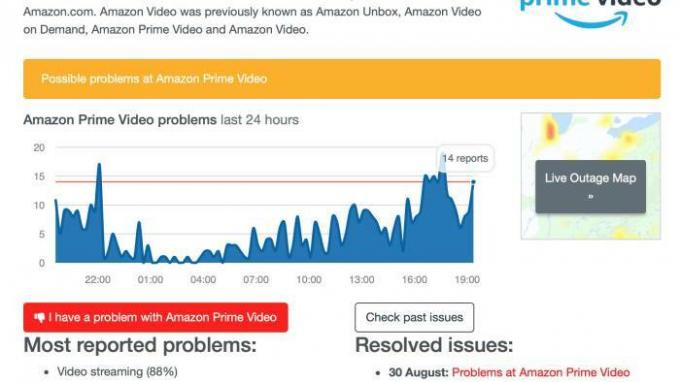
Jūsu galvenais video var nedarboties, ja galvenais videoklips ir izslēgts. Jums jāpārbauda, vai serveris nedarbojas. Varat izmantot savu mobilo tālruni vai televizoru un atvērt Amazon Prime video lietotni, lai pārbaudītu, vai serveris darbojas vai ne.
3. metode: lietotāja iebūvētais problēmu novēršanas rīks
Operētājsistēmā Windows 11 ir iebūvēts problēmu risinātājs Microsoft Store lietotnēm. Varat izmantot šo funkciju, lai labotu savu galveno video lietojumprogrammu. Ņemiet vērā, ka operētājsistēmā Windows 11 Insider Build 25169 vai jaunākā versijā Microsoft Store lietotņu problēmu risinātājs tiks rādīts kā Windows veikala lietotnes. Lūk, kā to izdarīt.
Sludinājumi
Lasiet arī: Labākās Android straumēšanas platformas, lai skatītos filmas un daudz ko citu
- Atveriet iestatījumus savā Windows 11.
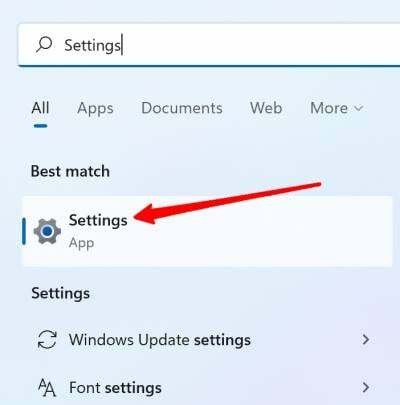
- Ritiniet uz leju un meklējiet problēmu novēršanu, pēc tam noklikšķiniet uz tā.
- Apakšdaļā noklikšķiniet uz Cita problēmu novēršana.

Sludinājumi
- Noklikšķiniet uz Windows veikala programmas.
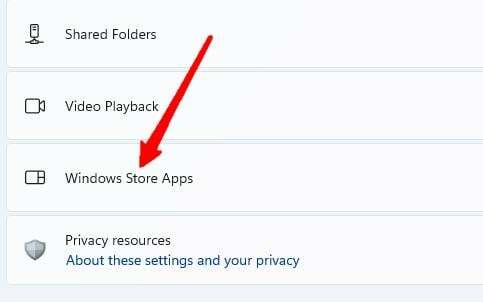
- Izpildiet ekrānā redzamos norādījumus un pabeidziet problēmu novēršanu.
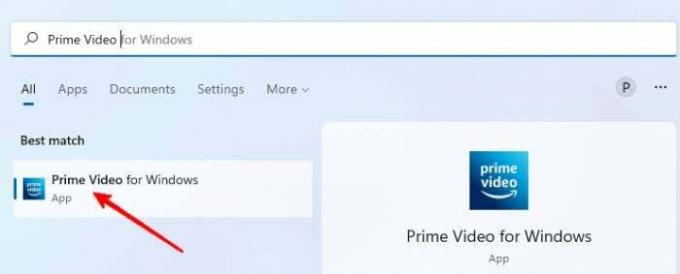
- Mēģiniet vēlreiz atvērt Amazon Prime video lietotni un pārbaudiet, vai tā darbojas.
4. metode: atjauniniet displeja draiverus
Dažreiz jūsu videoklipi nedarbosies datorā vai var rasties problēmas ar datoru, ja rodas problēmas ar displeja draiveriem. Atjauniniet displeja draiveri, ja domājat, ka Amazon Prime video lietotnē ir līdzīga problēma. Izpildiet šīs darbības.
Lasiet arī: Izlabojiet video DRM kļūdas vietnē Samsung Prime Video, Netflix un citiem
- Atveriet ierīču pārvaldnieku operētājsistēmā Windows 11.
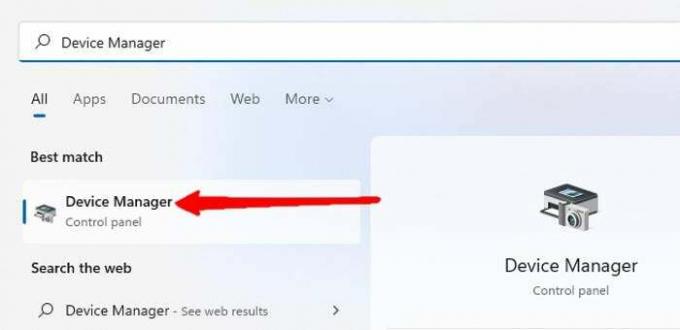
- Jūs redzēsit ierīču sarakstu, noklikšķiniet uz displeja draiveriem.
- Parādīsies displeja draiveris. Ar peles labo pogu noklikšķiniet uz displeja draivera nosaukuma.
Reklāma
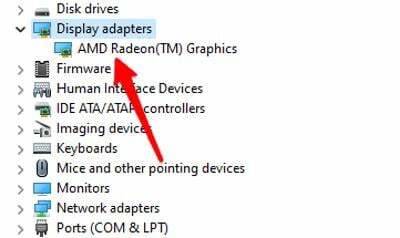
- Noklikšķiniet uz atjaunināt draiverus.
- Noklikšķiniet uz automātiski meklēt draiverus.
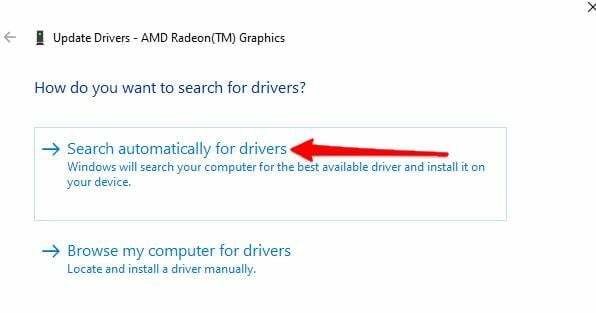
- Izpildiet ekrānā redzamos norādījumus.
Mēģiniet palaist Amazon Prime video lietotni un pārbaudiet, vai tā tagad darbojas vai nē.
5. metode: atiestatiet Prime Video App
Ja jūsu galvenā video lietojumprogramma joprojām rada jums problēmas. Mēģiniet atiestatīt visus lietojumprogrammas iestatījumus. Atiestatot visus iestatījumus, no lietojumprogrammas tiks noņemta visa informācija un konta informācija. Taču tas var novērst jūsu video lietotnes problēmu. Lūk, kā to izdarīt.
- Nospiediet tastatūras taustiņu Win+I.
- Tiks atvērti iestatījumi, kreisajā pusē noklikšķiniet uz lietotnēm.
- Atlasiet Programmas un līdzekļi.
- Sarakstā atrodiet lietotni Prime Video.
Izlabojiet Amazon Prime Video App, kas nedarbojas operētājsistēmā Windows 11
- Noklikšķiniet uz trim punktiem galveno video lietotņu priekšā.
- Noklikšķiniet uz papildu opcijas.
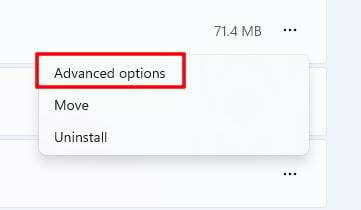
- Noklikšķiniet uz atiestatīt.

- Kad tas ir izdarīts. Atveriet savu pieteikumu un vēlreiz ievadiet savu informāciju un mēģiniet vēlreiz atvērt lietotni.
6. metode: atkārtoti instalējiet lietojumprogrammu
Ja nekas nedarbojas, mēģiniet atkārtoti instalēt lietojumprogrammu. Vienkārša atkārtota instalēšana novērsīs visas problēmas, ar kurām saskaraties saistībā ar lietojumprogrammu. Lūk, kā to izdarīt.
- Atveriet iestatījumus operētājsistēmā Windows 11.
- Kreisajā pusē noklikšķiniet uz Lietotnes.
- Atrodiet lietotni Amazon Prime Video un noklikšķiniet uz trim punktiem tās priekšā.
- Noklikšķiniet uz Atinstalēt.

- Atveriet Microsoft Apps Store, meklējiet Amazon Prime Video un noklikšķiniet uz instalēt.
- Kad tas ir izdarīts, aizpildiet savu informāciju un sāciet straumēt.
Secinājums
Īpaša lietojumprogramma Amazon Prime videoklipiem atvieglo darbu daudziem lietotājiem. Taču šīs lietojumprogrammas dažreiz rada problēmas, un varat izmēģināt šos labojumus, lai atrisinātu pašreizējo problēmu ar Amazon Prime video lietotni. Ja nekas nedarbojas, vienmēr varat doties uz pārlūkprogrammu un sākt straumēšanu.


![Kā notīrīt kešatmiņas nodalījumu HomTom HT5 [Performance Boost]](/f/f9ee66af6c14e1ebe916bb926844fac0.jpg?width=288&height=384)
